Dosya bulunduğu pencereleri 7 barındırır. Hosts dosyası nerede - Farklı işletim sistemleri için örnekler
Merhaba sevgili arkadaşlar! Bu yazıda size göstermek istiyorum. İnternette bu konuda çok fazla materyal olduğundan, ana bilgisayar dosyası ile ilgili makalede çok fazla su dökmeyeceğim. Bana bir soru soruldu ve ana windows 7 dosyasının nerede olduğunu ve nerede olduğunu yazmam istendi windows 7 dosyasını indir. En azından bir tür giriş olması gerektiğinden, ana makinelere neden ihtiyaç duyulduğunu kısaca anlatayım.
Bu dosya IP sunucusu ile sitenin etki alanı arasındaki yazışmayı kurar. Rusça'ya göre: Her sitenin bir ip adresi vardır, örneğin, site.com için 122.10.23.3'tür, katılıyorum, tarayıcının adres çubuğuna ip 122.10.23.3 yazmazsınız, sitenin adresini yazar ve yazarsınız, adreslenir için DNS sunucusuBu durumda ip - 122.10.23.3 'ü metne, yani site.ru sitesinin ismine çevirir.
Ve böylece, windows 7'deki hosts dosyası bulunur, disk C: \\ WINDOWS \\ system32 \\ drivers \\ etc. Hosts dosyasının herhangi bir uzantısı yoktur ve açmak için açılır menüden hosts dosyasına sağ tıklayıp "Aç" maddesine tıklamanız gerekir.
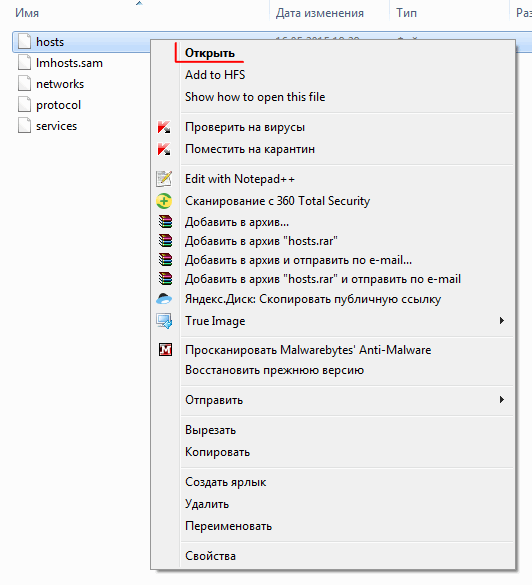
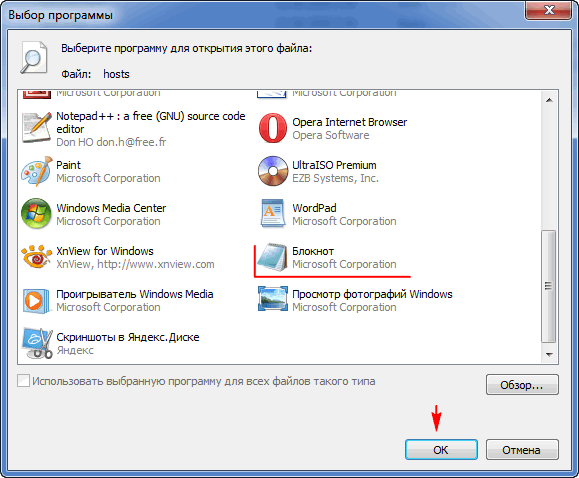
Ana bilgisayar dosyası Windows 7'de bu şekilde görünür.

En son satıra dikkat edin # 127.0.0.1 - bu, yerel bilgisayarınızın ip adresidir, bu satırdan sonra siteleri engellemek için kayıtlı adresleriniz yoksa, artık hiçbir kayıt ve adresiniz olmamalıdır. Bu arada, hosts dosyasını kullanarak makaleyi okuyabilirsin.
Söylemek istediğim başka bir deyişle, hosts dosyasını yönetebildiğimizde aynı fikirde olmalısınız, daha sonra virüs bulaştıran siteler de aynı şeyi yapabilir. Bilgisayarınız aniden bir virüs kapar ve sizi anlamadığınız bir siteye göndermeye başlarsa, bir metin mesajı gönderin veya bir şey için ödeme yaparsanız, ilk önce hosts dosyasını açın, zaten # 127.0.0.1 satırından sonra ip adreslerinin olmadığını biliyorsunuz ve görüyorsunuz ve alan adları, eğer fazladan satır varsa, sadece onları silin ve bilgisayarı yeniden başlatın.
Ana bilgisayar dosyasını geri yüklemek için web sitesine gidin. microsoft, her şey web sitesinde mevcuttur, ne yapmalı ya da bunun için hosts windows 7 dosyasını indirebilirsiniz. bağlantıEndişelenmeyin, dosya Yandex diskinde saklanır, temizdir ve içinde virüs yoktur.
Hepsi bu kadar arkadaş! Umarım bu yazı yararlı olmuştur ve yazıma zaman harcamamıştım. Sorularınız varsa, yorumlarınızı yazdığınızdan emin olun, herkese yardımcı olmaya çalışacağım. Herkese iyi şanslar!
Hosts adında bir dosya (uzantı yok) - bu metin belgesiİnternet düğümlerinin yayın adreslerinin konfigürasyonunu içerir. Bu dosyaya erişim önceliği, DNS sunucularına yapılan sorgudan daha yüksek bir önem seviyesine sahiptir. DNS ile karşılaştırıldığında, PC yöneticisi ana bilgisayar dosya yapılandırmasını düzenleyebilir.
Uyarı! Bu dosya gizlidir ve bu nedenle ilk önce gizli dosyaları görünür yapar.
Mükemmel ev sahipleri nasıl görünüyor? 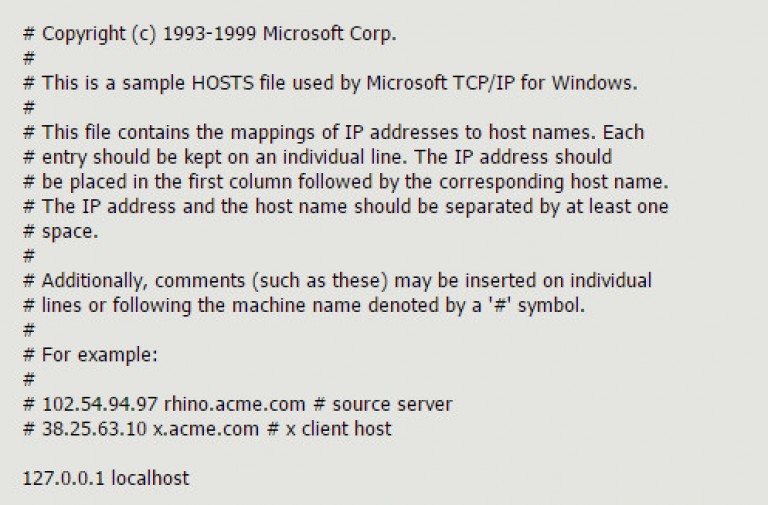
Etki alanı adları ve IP adresleri sekme değerleriyle ayrılır. Yorumun başlangıcı bir karma (#) ile gösterilir. Ana bilgisayarın localhost yapılandırmasını içerir. Alan adı iletimi, yöneticiler ve intranet geliştiricileri tarafından alan adlarını IP adresleriyle karşılaştırarak sitelerin sayfalarının yüklenme hızını artırmak için kullanılır.
Localhost ile reklamı kapatabilirsiniz, link reklam kullanarak 127.0.0.1'e yönlendirin.
Sistemde ana bilgisayar nasıl bulunur?
Bilgisayarınızdaki ana bilgisayarları bulmak için şu adımları izleyin: bilgisayarım / bölümümün C / WINDOWS dizinini açın, system32 klasörünü, ardından sürücüleri vb. Açın. 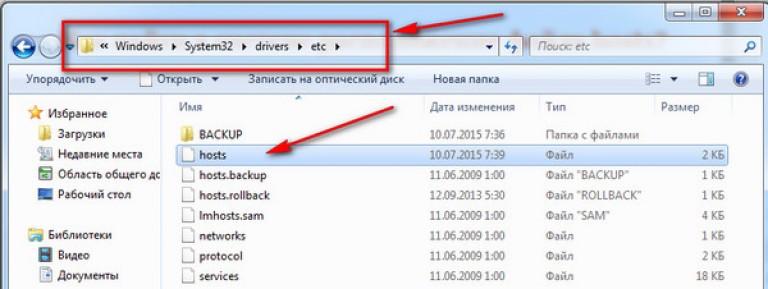 Ana bilgisayarları değiştirmek için özel bir yardımcı program yoksa, sağ tıklatma menüsünü kullanarak düzenli bir not defteri ile açın. Deneyimli kullanıcılar için daha fazlası var karmaşık yol ana bilgisayarları ara. Başlat menüsünü aramak için gereklidir
Ana bilgisayarları değiştirmek için özel bir yardımcı program yoksa, sağ tıklatma menüsünü kullanarak düzenli bir not defteri ile açın. Deneyimli kullanıcılar için daha fazlası var karmaşık yol ana bilgisayarları ara. Başlat menüsünü aramak için gereklidir  ve yapmak arama dizesi böyle bir karakter kümesi (kopyala ve yapıştır): % windir% \\ system32 \\ drivers \\ etc \\ hosts ve Enter tuşuna basarak işlemi onaylayın. Buna karşılık sistem, ihtiyaç duyduğumuz “ana bilgisayarların” bulunacağı dizini açacaktır.
ve yapmak arama dizesi böyle bir karakter kümesi (kopyala ve yapıştır): % windir% \\ system32 \\ drivers \\ etc \\ hosts ve Enter tuşuna basarak işlemi onaylayın. Buna karşılık sistem, ihtiyaç duyduğumuz “ana bilgisayarların” bulunacağı dizini açacaktır. 
Ana bilgisayarlar nasıl düzenlenir?
Düzenleme yapmak, yeterince düzenli not defteri veya başka bir şey yapmak için metin editörü. Farenin sağ tarafındaki ana bilgisayar düğmesine tıklayın ve görünen menüde bu dosyayı açmak için uygun programı seçin. 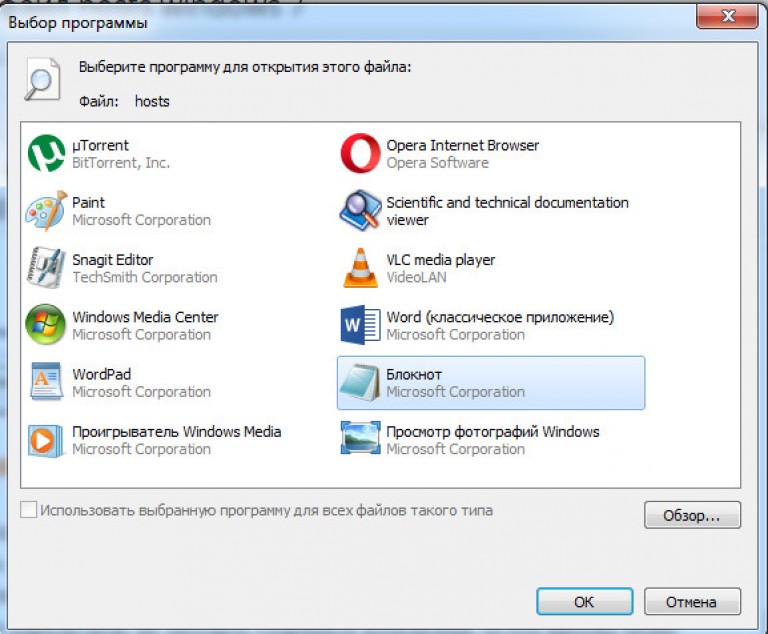 Önemli olan yeni parametreleri aktive etmektir, "dosya" menüsünü ve ardından "kaydet" diyerek değişiklikleri kaydetmeyi unutmayın. Bazen yapılandırmayı etkinleştirmek için yeniden başlatma gerekli olabilir.
Önemli olan yeni parametreleri aktive etmektir, "dosya" menüsünü ve ardından "kaydet" diyerek değişiklikleri kaydetmeyi unutmayın. Bazen yapılandırmayı etkinleştirmek için yeniden başlatma gerekli olabilir.
Normal ana bilgisayar ayarlarını geri yükleme yolları
Yapılandırmasını sıfırlamak için, metin dosyası düzenleyicide yazılmış tüm satırları silmeniz ve yalnızca 127.0.0.1 localhost değerini bırakmanız gerekir. Sonra değiştirilen belgeyi kaydedin ve bilgisayarı yeniden başlatın.
herhangi kötü amaçlı yazılım çok sık bu dosyada değişiklikler yapın. Bozuk bir dosya örneği.
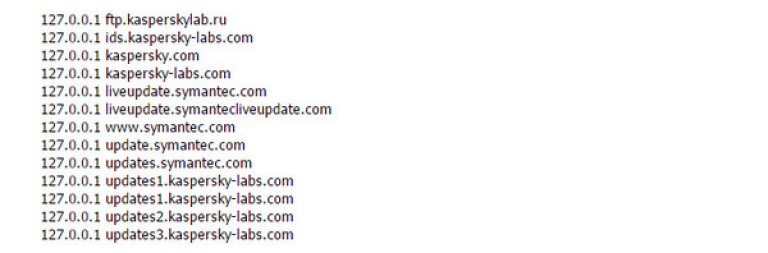
Önceki yapılandırmayı geri yüklemek için başka bir yol daha var - bu AVZ4 yardımcı programıdır. Bu yazılım ile ana makineyi kolayca sıfırlayabilirsiniz. AVZ4'ü yardımcı programın resmi web sitesinden indirebilirsiniz. Küçük boyutu ve basit arayüzü nedeniyle, AVZ4 programı bu tür işlemlerin davranışı için iyi çalıştı. AVZ4'ü indirip kurduktan sonra, onu açın ve “dosya” menüsünü seçin, ardından “sistem geri yükleme” sekmesini açın, sadece madde 13'ü işaretlemeniz gerekir, çünkü ana bilgisayar dosyasının yapılandırmasını geri alandır. Bundan sonra, seçilen işlemlerin seçeneğini etkinleştirmeniz gerekir. AVZ4 yardımcı programı sayesinde, hiç şüphesiz bir avantaj olan sistemde başka yararlı işlemler yapmak da mümkündür.
Herhangi bir bilgisayarın işletim sistemi oldukça karmaşık bir mekanizmadır. Genel olarak, sokakta ormana tırmanmak için basit bir adam gerekli değildir, ancak genellikle, bazı durumlar nedeniyle, kullanıcının buna veya bu bilgiye ihtiyacı olabilir.
Örneğin, ana bilgisayar dosyasına ihtiyacı olacak. Tecrübeli kullanıcılar muhtemelen bunun ne olduğunu bilir ve anlarlar, ancak yine de bu konuya daha detaylı bir şekilde değineceğim, ama aynı zamanda size windows 7 ana bilgisayarlarını, nerede olduğunu ve neden bulmanın neden mümkün olmadığını da anlatacağım. Ama önce ilk şeyler.
Hosts dosyası nedir?
Belki teorik bir temeli ile başlayacağım ki bu bana göre bu konuda gereksiz olmayacak. Bu nedenle, hosts dosyası bilgisayarın işletim sistemi tarafından sembolik alan adlarının bir veritabanını ve IP adreslerine çevirilerini depolamak için kullanılır. Başka bir deyişle, bu dosya IP sunucusu ile belirli bir sitenin alanı arasında yazışmalar kurmak için gereklidir. DNS sunucularına bir paralel çizerseniz, ana bilgisayar dosyasına yapılan istek çok daha yüksek önceliğe sahiptir, bunun yanı sıra içeriği bilgisayar yöneticisi tarafından kontrol edilir.
Ne yazık ki, hosts dosyası oldukça savunmasızdır ve birçoğu çeşitli sosyal ağlara veya normal sitelere erişimi engellemek için kullanır. Çok basit görünüyor: virüs, kullanıcıyı aradığınız şeyle neredeyse aynı olan başka bir siteye yönlendirir. Kullanıcı verilerini oraya girer ve bunlar zaten saldırganlara aittir. Ancak, her şey o kadar iyi düşünülmüş ki, kullanıcının tuhaf şeyleri bilgisayara başlaması gibi bir zamana kadar hile fark etmiyor. Cihaz sistemine bu tür bir müdahalenin sonuçlarının feci sonuçlara yol açabileceğini söylemeye gerek yok mu?
Hosts dosyası nerede
Ancak, üzücü şeyler hakkında konuşmayalım, size bu aynı ana bilgisayar dosyasının nerede olduğunu söyleyeceğim. Bu şekilde bulabilirsiniz: C - Windows klasörü - System32 - sürücüleri - vs.
Gördüğünüz gibi, 32 bitlik bir işletim sisteminiz varsa, dosyanın yolunu belirttim. Bu dosyanın bir uzantısı olmadığını unutmayın, ancak Not Defteri kullanılarak kolayca açılabilir.Bu arada, yukarıda belirtilen yolu izleyen bir kullanıcının istenen dosyayı klasörde bulamaması da gerçekleşir. Ev sahibi olması ve onu değiştirme yetkinliği, sadece bilgisayarın yöneticisine aittir. Buna göre, herhangi bir ayarlama yapmadan önce hosts dosyasını yönetici haklarıyla açın.
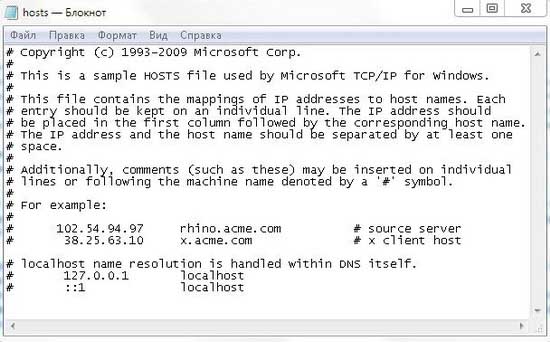
Hepsi bu, umarım ana bilgisayarları hızlı ve kolay bir şekilde bulabilir, açabilir ve gerekirse değiştirebilirsiniz!
Geçen yıl boyunca, ana bilgisayar dosyasının bulunduğu yer hakkında sorular daha sık soruluyor. Aslında, bu dosya Internet erişimi ile ilgili her türlü ayarı yapmak için çok kullanışlıdır.
Aslında, İnternet ile ilgili herhangi bir sorun için, ana bilgisayar dosyası yine de kullanılacaktır. Ancak bunu daha ayrıntılı olarak tartışacağız. Asıl soru, bu en faydalı dosyayı nerede bulacağınızdır.
Sistemdeki aramada "hosts" sorgusunu girerseniz, istediğiniz dosyayı bulmak işe yaramaz - her şey o kadar kolay değildir. En azından, eğer hiç değilse, çok nadiren çalışır.
Evet, yerel forumlardan birinde bir yazı düzeltildi, burada bir kişi bu dosyayı en sıradan arama yoluyla buldu, ancak diğer kullanıcılar bu şekilde bulamadı. Her durumda, belirli bir işletim sisteminde ana bilgisayar dosyasını nasıl bulacağınızı düşünmek yararlı olacaktır.
Bilgisayardaki konumu
Hala popüler olanlarla başlayalım windows sistemleri 7. Ana bilgisayar dosyasını bulmak için aşağıdakileri yapın:
- "Bilgisayarım" a gidin, sonra "Yerel sürücü C" ye gidin. Daha sonra, Şekil 1'de vurgulanan Windows klasörüne gitmeniz gerekir.
Not: Sistem diski farklı bir atamaya sahipse (C: değilse de, çoğu zaman C :) olmasına rağmen, üstünde “Windows” adının bulunduğu yukarıdaki klasör bulunur. Her durumda, her yeri kontrol etmelisin. Bilgisayarda böyle bir klasör var, bu yüzden bu işlem çok fazla zaman almayacak.
- Ondan sonra “System32” klasörüne gidin. Onu bulmak da kolay olacak, çünkü sadece bir tane var ve orada onu bir şeyle karıştırmak imkansız.
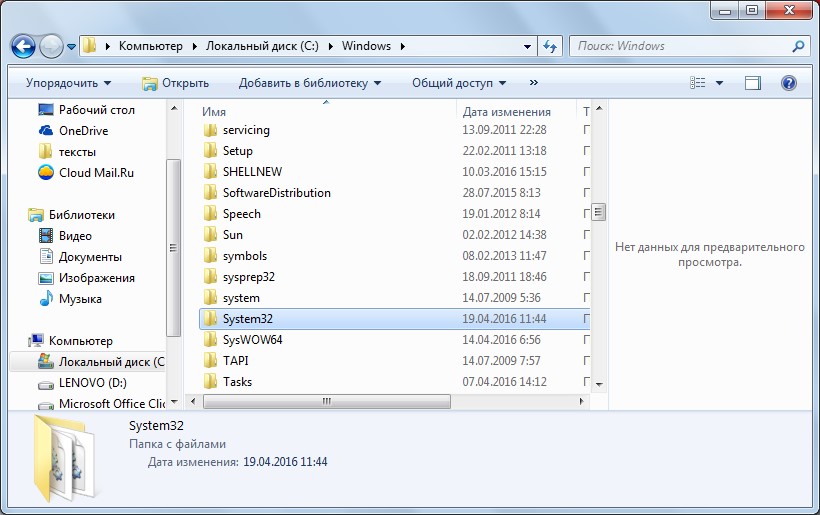
№2. "System32" klasörü içinde Yerel sürücü "Dan
- “System32” klasörüne taşındıktan sonra, “drivers” klasörünü bulup gitmeniz gerekir. Ayrıca bu aşamada gerçekleştirmek çok kolay olacak.

№3. "Yerel C" deki "sürücüler" klasörü
- O zaman başka bir klasör bulmalısın - "etc" ismiyle. Aşağıdaki şekilde vurgulanmıştır.
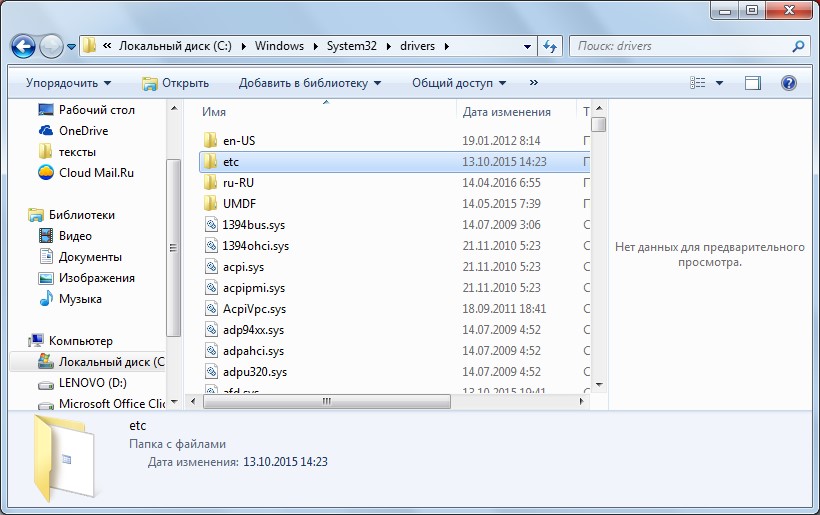
№4. "Yerel C" de "etc" klasörü
- Aslında, “etc” adındaki klasörde hosts dosyası bizim tarafımızdan aranacaktır. Belki de orada olacak sadece biri veya onunla birlikte bulunacak ve internete bağlanmaktan da sorumlu olan diğer dosyalar olacaktır. Özellikle, bunlar “ağlar”, “hizmetler” ve “protokol” dür.
Genellikle işletim sisteminin ağ işletiminde ihlallerin nedeni haline gelirler ve tamamen kaldırılmaları gerekir. Bu nedenle, tüm bu dosyaların yerini hatırlayabilirsiniz - bu kesinlikle gelecekteki çalışmalarda gereklidir.
Her durumda, iki dosyanın "ana bilgisayarları" ismi değişmez.
Böylece, C: \\ Windows \\ System32 \\ drivers \\ vs. yolunu izleyerek hosts dosyasını Windows 7'de bulabilirsiniz. Bu arada, yukarıda belirtilen yolu izlemeseniz bile bu dosyayı açmak çok kolaydır.
Bunu yapmak için yönetici olarak çalışan bir komut satırına ihtiyacınız olacak. Çok basit açılıyor. Sadece “Başlat” menüsünü açmanız, ardından “Tüm Programlar” ı açmanız, “Standart” klasörünü seçmeniz (Şekil 5'deki kırmızı çizgiyle vurgulanır), “Komut satırı” öğesinde, sağ tık fare
Açılır menüde “Yönetici olarak çalıştır” öğesini seçin (aynı şekilde yeşil bir çerçeveyle vurgulanır).
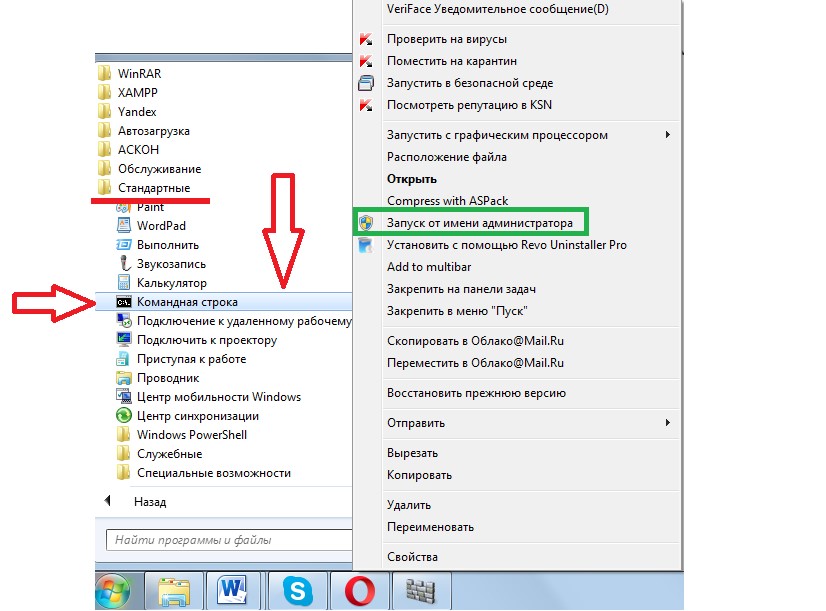
Ondan sonra, komut satırı sadece “notepad [hosts dosyasının konumuna giden yolu, yani C: \\ Windows \\ System32 \\ drivers \\ etc \\ hosts]” komutunu yazacak ve klavyedeki Enter düğmesine basacaktır. Hepsi Şekil 6'da gösterildiği gibi görünüyor.
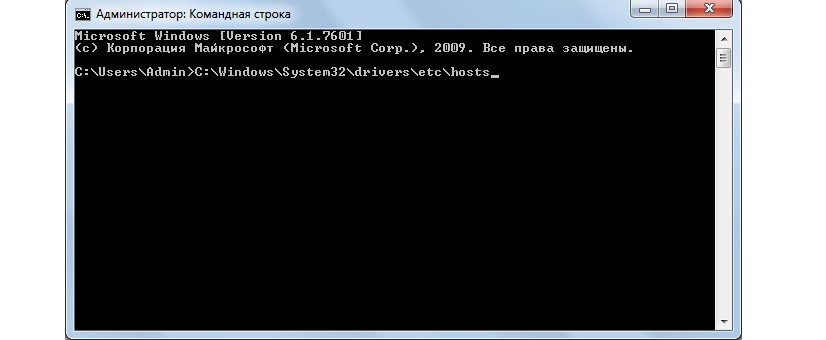
Buna göre, bu yaklaşımla ve gerekli hiçbir şey bulamazsınız. Sistem her şeyi otomatik olarak açacaktır. Ancak söz konusu dosyayı açmak hakkında daha fazla konuşacağız.
Windows 8 ve Windows 10 gibi diğer sistemlerde ana bilgisayar açmak için her şey orada oldukça basittir. Yukarıda belirtilen işletim sisteminin sekizinci versiyonuna gelince, oradaki yol farklı değildir.
Bu, gerekli dosyayı bulmak için aynı yolu izlemeniz gerektiği anlamına gelir - C: \\ Windows \\ System32 \\ drivers \\ etc Yukarıdaki ekran görüntülerinden fark, sadece biraz farklı bir arayüz olacağı gerçeğidir, ancak aksi halde her şey tamamen aynı kalır.
Sonunda, hiçbir şekilde arama yapamazsınız, ancak içinden açabilirsiniz. komut satırı yukarıda açıklanan şekilde. Windows 10 ile aynı durum - yol tamamen aynı kalır. Yine, yukarıdaki fotoğraflardan fark sadece arayüzdedir.
Aşağıda sistemdeki aynı dosyanın ekran görüntüsünü görebilirsiniz. windows klasörü 10.
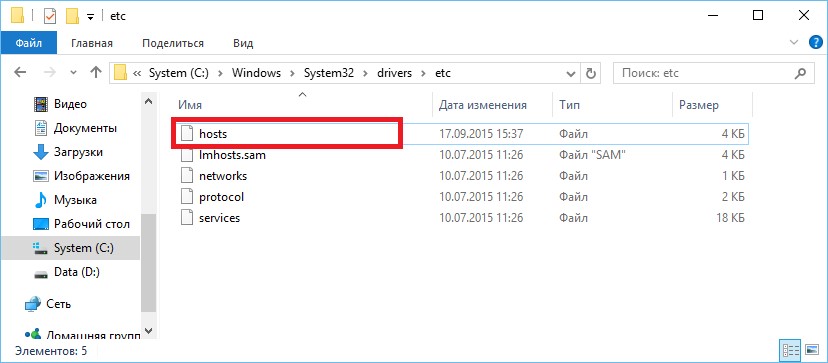
Alıştığımız Windows hakkında değil, Ubuntu hakkında konuşuyorsak, ihtiyacımız olan dosya “etc” adlı bir klasörde bulunur. Buna göre açmak için basit bir komut girmelisiniz: sudo gedit / etc / hosts.
Sonuç! Yukarıdakilerden basit bir sonuç çıkarabilirsiniz - hosts dosyası her zaman "etc" klasöründedir. işletim sistemleri.
Tek istisnalar eskilerdir. windows sürümleri - 95, 98 ve ME. Tam orada “Windows” adlı bir klasörde bulunabilir.
Peki, bu dosyayı nerede bulacağımızı zaten biliyoruz. Şimdi onu nasıl düzenleyeceğinizi ve neden hiç gerekli olduğunu bilmeye değer.
Hosts dosyasının amacı
Basitçe söylemek gerekirse, bir alan adı veritabanını kaydetmek için gereklidir. Daha zorsa, bu dosya sembolik alan adlarını (örneğin: yandex.ru) kendilerine karşılık gelen IP adreslerine dönüştürmek için gereklidir.
Gerçek şu ki, belirli bir siteye her geçiş yapmadan önce, bilgisayarın sitenin sembolik adını dijital tanımlamasına dönüştürmesi gerekir. Ve burada ev sahipleri kurtarmaya geliyor. TCP / IP ağlarında, aynı işlev DNS'ye, yani etki alanı adı sistemine atanır.
Sorun, çoğunlukla saldırganların ve Roskomnadzor gibi her türden İnternet içerik engelleyicisinin, bu dosyayı çeşitli sitelere erişimi engellemek için kullanmasıdır.
Tam yazılı yazılımBu, üzerinde bir değişiklik yapar ve böylece dünya çapındaki ağa girerken önemli sorunlar yaratır. Ancak, yukarıda belirtilen dosyalar için “ağlar”, “hizmetler” ve “protokol” için de geçerlidir.
Ancak bunlar tamamen kaldırılabilir ancak bu odağın odağıyla çalışmaz. Bu nedenle, nasıl düzenlenebileceğini bilmemiz gerekir.
